Uniknij zostania oszukanym przez "Activation Warning Alert"
Phishing/OszustwoZnany również jako: możliwe infekcje malware
Otrzymaj bezpłatne skanowanie i sprawdź, czy twój komputer jest zainfekowany.
USUŃ TO TERAZAby korzystać z w pełni funkcjonalnego produktu, musisz kupić licencję na Combo Cleaner. Dostępny jest 7-dniowy bezpłatny okres próbny. Combo Cleaner jest własnością i jest zarządzane przez RCS LT, spółkę macierzystą PCRisk.
Instrukcje usuwania oszustwa pop-up "Activation Warning Alert"
Czym jest "Activation Warning Alert"?
"Activation Warning Alert" to oszustwo prowadzone przez nieuczciwe witryny internetowe. Ostrzega użytkowników przed zagrożeniami obecnymi na ich urządzeniach, prawdopodobnie wykrytymi przez zabezpieczenia systemu Windows. Należy podkreślić, że to oszustwo nie ma rzeczywistego połączenia z Microsoftem. Zachęca użytkowników do zadzwonienia pod fałszywy numer pomocy technicznej, a także do udostępnienia szczegółów konta Windows i systemu operacyjnego. Większość osób niechcący odwiedzająca zwodnicze witryny internetowe, na których działa „Activation Warning Alert" i podobne oszukańcze strony. Są na nie przekierowywani przez natrętne reklamy lub PUA (potencjalnie niechciane aplikacje), już obecne na ich urządzeniach.
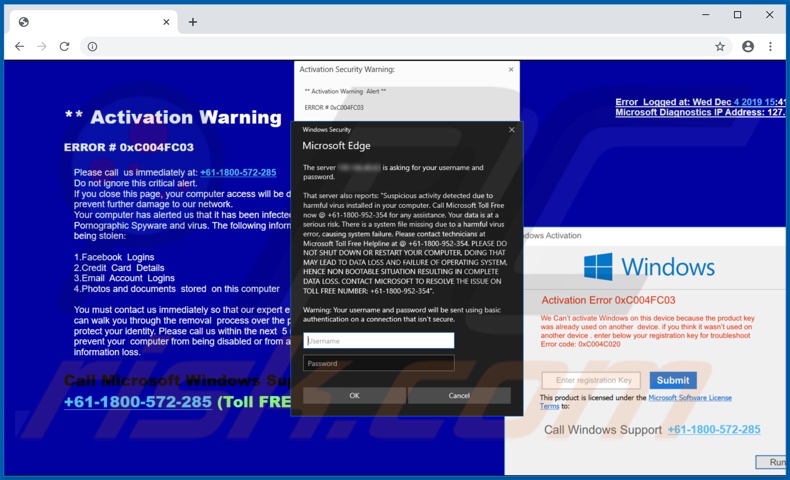
Gdy odwiedzana jest strona oszustwa „Activation Warning Alert", pierwszą rzeczą, którą widzą użytkownicy, jest okienko pop-up. Tekst przedstawiony w tym oknie informuje, że serwer prosi o podanie nazwy użytkownika i hasła. Okienko pop-up twierdzi, że ten serwer znalazł podejrzaną aktywność pochodzącą od szkodliwego wirusa. Twierdzi, że z tego powodu brakuje pliku systemowego - awaria systemu jest nieuchronna. Użytkownikom sugeruje się zadzwonić na fałszywą infolinię Microsoft, która jest „bezpłatna". Komunikat dodatkowo straszy użytkowników, że ponowne uruchomienie komputera spowoduje częściową lub całkowitą utratę danych oraz całkowitą awarię systemu. Powyżej pól, w których użytkownicy mają podać dane swojego konta, jest napisane, że ich dane uwierzytelniające zostaną wysłane przy użyciu podstawowego uwierzytelnienia w niezabezpieczonym połączeniu. Kolejne okienko pop-up po prawej stronie informuje użytkowników, że wystąpił błąd „Windows Activation Error 0xC004FC03". Ten błąd uniemożliwia aktywację systemu Windows, ponieważ klucz produktu został użyty na innym urządzeniu (sugeruje się, że użytkownicy używają pirackiej wersji lub ich klucz aktywacyjny został wykorzystany do celów pirackich). Okienko twierdzi, że jeśli użytkownicy uważają, że tak nie jest, mogą wprowadzić klucz aktywacyjny systemu Windows i ponowić aktywację. Strona w tle informuje, aby nie ignorować tego krytycznego ostrzeżenia i zadzwonić pod podany numer. Stara się uniemożliwić użytkownikom zamknięcie zwodniczej witryny, ogłaszając, że spowoduje to wyłączenie dostępu do komputera. Fałszywym zagrożeniem stojącym za tym błędem jest rzekomo „pornograficzne oprogramowanie szpiegujące i wirus". Aby zwiększyć strach użytkowników, oszustwo informuje ich, że dane logowania i hasła do kont w mediach społecznościowych oraz hasła, dane uwierzytelniające do kont finansowych i inne ważne dane są kradzione. Można tego uniknąć, jeśli użytkownicy zadzwonią pod numer pomocy technicznej, która zapewni pomoc w usuwaniu zagrożenia. Oszustwa takie jak „Activation Warning Alert" zostały zaprojektowane wyłącznie w celu generowania przychodów dla cyberprzestępców, którzy za nimi stoją. Można to osiągnąć na różne sposoby. Na przykład fałszywy numer pomocy technicznej może mieć wysokie opłaty, nawet jeśli twierdzi się inaczej. Dodatkowo użytkownicy mogą zostać obciążeni opłatami za wykonane fałszywe usługi. Można je również zmusić do pobrania/instalacji/zakupu niewiarygodnych lub złośliwych programów. Nie można ufać witrynom internetowym, które twierdzą, że wykrywają zagrożenia/problemy występujące na urządzeniach odwiedzających, ponieważ żadna witryna internetowa nie może wykryć takich problemów. Jeśli nie można opuścić oszukańczej witryny przez zamknięcie karty/okna przeglądarki, do zakończenia tego procesu przeglądarki należy użyć Menedżera zadań. Jednak podczas ponownego otwierania przeglądarki użytkownicy nie powinni przywracać poprzedniej sesji. Jeśli zostanie przywrócona, wtedy zwodnicza witryna (lub taka, która początkowo przekierowała do oszukańczej witryny) zostanie ponownie otworzona.
Jak wspomniano na początku, do dostęp do oszukańczych/zwodniczych witryn można zwykle uzyskać za pośrednictwem przekierowań spowodowanych przez PUA. Te aplikacje często wyglądają na uzasadnione i zachęcają użytkowników do instalacji, oferując „przydatne" i „korzystne" funkcje. W rzeczywistości, funkcje te rzadko działają zgodnie z obietnicą, a w większości przypadków zupełnie nie działają. Zamiast działać zgodnie z reklamą, niechciane aplikacje generują przekierowania do różnych niewiarygodnych i złośliwych witryn, prowadzą natrętne kampanie reklamowe, porywają przeglądarki i śledzą poufne dane. Tę ostatnia zdolność posiada większość PUA, niezależnie od innych specyfikacji. Aplikacje te śledzą aktywność przeglądania użytkowników i zbierają ich dane osobowe (adresy IP, geolokalizacje i dane osobowe z prawdziwego życia). Te prywatne dane mogą być następnie udostępniane stronom trzecim (możliwe, że cyberprzestępcom) z zamiarem ich nadużycia w celu uzyskania korzyści finansowych. Podsumowując, PUA mogą prowadzić do infiltracji i infekcji przeglądarki/systemu, poważnych problemów prywatności, strat finansowych, a nawet kradzieży tożsamości. Aby zapewnić bezpieczeństwo urządzenia i użytkownika - wszystkie podejrzane aplikacje oraz rozszerzenia/wtyczki przeglądarki muszą zostać natychmiast usunięte.
| Nazwa | możliwe infekcje malware |
| Typ zagrożenia | Phishing, oszustwo, inżynieria społeczna, oszustwo finansowe |
| Fałszywa obietnica | Oszuści twierdzą, że urządzenie odwiedzającego jest zainfekowane, a aktywacja Windows się nie powiodła. |
| Numer telefonu fałszywego wsparcia technicznego | +61-1800-952-354 and 844-545-5419 |
| Objawy | Fałszywe wiadomości o błędzie, fałszywe ostrzeżenia systemwe, błędy pop-up, fałszywy skan komputerowy. |
| Metody dystrybucji | Naruszone witryny internetowe, złośliwe reklamy internetowe pop-up, potencjalnie niechciane aplikacje. |
| Zniszczenie | Utrata wrażliwych informacji prywatnych, strata pieniężna, kradzież tożsamości, możliwe infekcje malware. |
| Usuwanie |
Aby usunąć możliwe infekcje malware, przeskanuj komputer profesjonalnym oprogramowaniem antywirusowym. Nasi analitycy bezpieczeństwa zalecają korzystanie z Combo Cleaner. Pobierz Combo CleanerBezpłatny skaner sprawdza, czy twój komputer jest zainfekowany. Aby korzystać z w pełni funkcjonalnego produktu, musisz kupić licencję na Combo Cleaner. Dostępny jest 7-dniowy bezpłatny okres próbny. Combo Cleaner jest własnością i jest zarządzane przez RCS LT, spółkę macierzystą PCRisk. |
"Call Microsoft Helpline", "Microsoft Protected Your Computer", "VIRAL ALARM OF MICROSOFT" to kilka przykładów oszustw podobnych do „Activation Warning Alert". Programy te zwykle wykorzystują taktykę zastraszania i socjotechnikę, aby zmusić odwiedzających do wykonania określonych działań. Na przykład oszustwa mogą nakłonić użytkowników do zadzwonienia pod numer fałszywej pomocy technicznej, zapłacenia za wyimaginowane usługi, pobrania/zainstalowania i/lub zakupu podejrzanego oprogramowania itp. Nie zaleca się ufania takim witrynom internetowym. Muszą zostać zignorowane i niezwłocznie opuszczone.
Jak zainstalowano potencjalnie niechciane aplikacje na moim komputerze?
PUA są rozsyłane poprzez ustawienia konfiguratorów pobierania/instalacji innych programów. Ta fałszywa metoda marketingu polegająca na wstępnym dołączaniu niechcianych lub złośliwych materiałów do zwykłych produktów nazywa się „sprzedażą wiązaną". Pośpieszanie procesów pobierania/instalacji (np. pomijanie kroków, używanie wstępnych ustawień itp.) - zwiększa ryzyko potencjalnej infiltracji systemu i infekcji. Niektóre niechciane aplikacje posiadają również „oficjalne" witryny pobierania. Po kliknięciu natrętne reklamy mogą uruchamiać skrypty do pobrania/zainstalowania PUA bez zgody użytkownika.
Jak uniknąć instalacji potencjalnie niechcianych aplikacji?
Zaleca się zawsze dokładne sprawdzenie materiałów przed ich pobraniem/zainstalowaniem. Należy używać wyłącznie oficjalnych i zweryfikowanych źródeł pobierania. Sieci wymiany peer-to-peer (BitTorrent, Gnutella, eMule itp.), bezpłatne witryny do hostingu plików i inne zewnętrzne programy do pobierania plików są uważane za niegodne zaufania; dlatego odradza się korzystanie z nich. Podczas pobierania/instalowania użytkownicy powinni przeczytać warunki, zapoznać się ze wszystkimi możliwymi opcjami, skorzystać z „Niestandardowych"/"Zaawansowanych" ustawień oraz zrezygnować z dodatkowych aplikacji, narzędzi, funkcji itd. Natrętne reklamy zazwyczaj wydają się uzasadnione i nieszkodliwe, jednak przekierowują na różne podejrzane witryny internetowe (np. z hazardem, randkami dla dorosłych, pornografią itp.). W przypadku napotkania tego typu reklam/przekierowań zaleca się sprawdzenie urządzenia oraz natychmiastowe usunięcie wszystkich podejrzanych aplikacji i/lub rozszerzeń/wtyczek przeglądarki. Jeśli twój komputer jest już zainfekowany PUA, zalecamy przeprowadzenie skanowania za pomocą Combo Cleaner Antivirus dla Windows, aby automatycznie je wyeliminować.
Tekst prezentowany w pierwszym okienku pop-up „Activation Warning Alert":
Bezpieczeństwo Windows
Microsoft Edge
Ten serwer ***. ***. **. ** prosi o podanie twojej nazwy użytkownika i hasła.
Serwer ten zgłasza również: „Wykryto podejrzane działanie z powodu szkodliwego wirusa zainstalowanego na twoim komputerze. Zadzwoń do Microsoft pod bezpłatny numer @ +61-1800-952-354, aby uzyskać pomoc. Twoje dane są poważnie zagrożone. Brakuje pliku systemowego z powodu błędu szkodliwego wirusa, powodującego awarię systemu. Skontaktuj się z technikami pod bezpłatnym numerem linii pomocy Microsoft: +61-1800-952-354. NIE WYŁĄCZAJ ANI NIE URUCHAMIAJ PONOWNIE KOMPUTERA. MOŻE PROWADZIĆ DO UTRATY DANYCH I AWARII SYSTEMU OPERACYJNEGO, A TYM SAMYM NIEODWRACALNEJ SYTUACJI WYNIKAJĄCEJ Z KOMPLETNEJ UTRATY DANYCH. SKONTAKTUJ SIĘ Z MICROSOFT, ABY ROZWIĄZYWAĆ PROBLEM Z NUMEREM BEZPŁATNYM: +61-1800-952-354"
Ostrzeżenie: Twoja nazwa użytkownika i hasło zostaną wysłane przy użyciu podstawowego uwierzytelnienia w połączeniu, które nie jest bezpieczne.
Tekst prezentowany w innym oknie pop-up:
Aktywacja Windows
Windows
Błąd aktywacji 0xC004FC03
Nie możemy aktywować systemu Windows na tym urządzeniu, ponieważ klucz produktu był już używany na innym urządzeniu. Jeśli uważasz, że nie był używany na innym urządzeniu, wpisz poniżej klucz rejestracyjny, aby rozwiązać problem
Kod błędu: 0xC004C020
Ten produkt jest licencjonowany na podstawie warunków licencji na oprogramowanie Microsoft dla:
Zadzwoń pod numer pomocy technicznej Windows +61-1800-572-285
Tekst prezentowany w tle strony oszustwa "Activation Warning Alert":
Ostrzeżenie bezpieczeństwa:
** Activation Warning Alert **
Błąd # 0xC004FC03
Zadzwoń do nas natychmiast pod numer: 844-545-5419
Nie ignoruj tego krytycznego ostrzeżenia.
Jeśli zamkniesz tę stronę, dostęp do twojego komputera zostanie wyłączony, aby zapobiec dalszemu uszkodzeniu naszej sieci.
Twój komputer powiadomił nas, że został zainfekowany pornograficznym oprogramowaniem szpiegującym i wirusem. Kradzione są następujące informacje:
1. Dane logowania na Facebooku
2. Dane karty kredytowej
3. Dane logowania do konta e-mail
4. Zdjęcia i dokumenty przechowywane na tym komputerze
Musisz natychmiast skontaktować się z nami, aby nasi inżynierowie przeprowadzili cię przez proces usuwania przez telefon w celu ochrony twojej tożsamości. Zadzwoń do nas w ciągu 5 minut, aby zapobiec wyłączeniu komputera lub utracie informacji.
Zadzwoń pod numer pomocy technicznej Microsoft Windows
+61-1800-572-285 (bezpłatny)
Natychmiastowe automatyczne usunięcie malware:
Ręczne usuwanie zagrożenia może być długim i skomplikowanym procesem, który wymaga zaawansowanych umiejętności obsługi komputera. Combo Cleaner to profesjonalne narzędzie do automatycznego usuwania malware, które jest zalecane do pozbycia się złośliwego oprogramowania. Pobierz je, klikając poniższy przycisk:
POBIERZ Combo CleanerPobierając jakiekolwiek oprogramowanie wyszczególnione na tej stronie zgadzasz się z naszą Polityką prywatności oraz Regulaminem. Aby korzystać z w pełni funkcjonalnego produktu, musisz kupić licencję na Combo Cleaner. Dostępny jest 7-dniowy bezpłatny okres próbny. Combo Cleaner jest własnością i jest zarządzane przez RCS LT, spółkę macierzystą PCRisk.
Szybkie menu:
- Czym jest "Activation Warning Alert"?
- KROK 1. Odinstalowanie zwodniczych aplikacji przy pomocy Panelu sterowania.
- KROK 2. Usuwanie adware z Internet Explorer.
- KROK 3. Usuwanie złośliwych rozszerzeń z Google Chrome.
- KROK 4. Usuwanie potencjalnie niechcianych wtyczek z Mozilla Firefox.
- KROK 5. Usuwanie złośliwych rozszerzeń z Safari.
- KROK 6. Usuwanie zwodniczych wtyczek z Microsoft Edge.
Usuwanie potencjalnie niechcianych aplikacji:
Użytkownicy Windows 10:

Kliknij prawym przyciskiem myszy w lewym dolnym rogu ekranu i w menu szybkiego dostępu wybierz Panel sterowania. W otwartym oknie wybierz Programy i funkcje.
Użytkownicy Windows 7:

Kliknij Start ("logo Windows" w lewym dolnym rogu pulpitu) i wybierz Panel sterowania. Zlokalizuj Programy i funkcje.
Użytkownicy macOS (OSX):

Kliknij Finder i w otwartym oknie wybierz Aplikacje. Przeciągnij aplikację z folderu Aplikacje do kosza (zlokalizowanego w Twoim Docku), a następnie kliknij prawym przyciskiem ikonę Kosza i wybierz Opróżnij kosz.
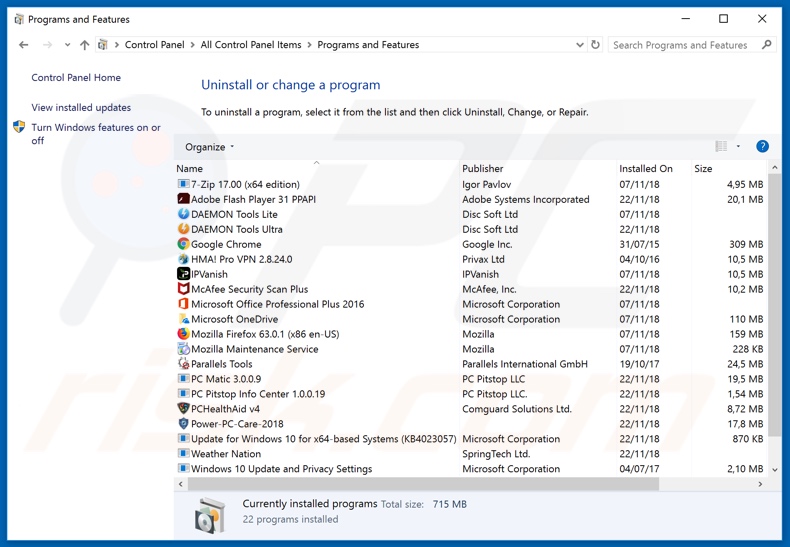
W oknie odinstalowywania programów spójrz na wszelkie ostatnio zainstalowane i podejrzane aplikacje, wybierz te wpisy i kliknij przycisk "Odinstaluj" lub "Usuń".
Po odinstalowaniu potencjalnie niechcianej aplikacji, przeskanuj swój komputer pod kątem wszelkich pozostawionych niepożądanych składników lub możliwych infekcji malware. Zalecane oprogramowanie usuwania malware.
POBIERZ narzędzie do usuwania złośliwego oprogramowania
Combo Cleaner sprawdza, czy twój komputer został zainfekowany. Aby korzystać z w pełni funkcjonalnego produktu, musisz kupić licencję na Combo Cleaner. Dostępny jest 7-dniowy bezpłatny okres próbny. Combo Cleaner jest własnością i jest zarządzane przez RCS LT, spółkę macierzystą PCRisk.
Usuwanie złośliwych rozszerzeń z przeglądarek internetowych:
Film pokazujący, jak usunąć potencjalnie niechciane dodatki przeglądarki:
 Usuwanie złośliwych dodatków z Internet Explorer:
Usuwanie złośliwych dodatków z Internet Explorer:
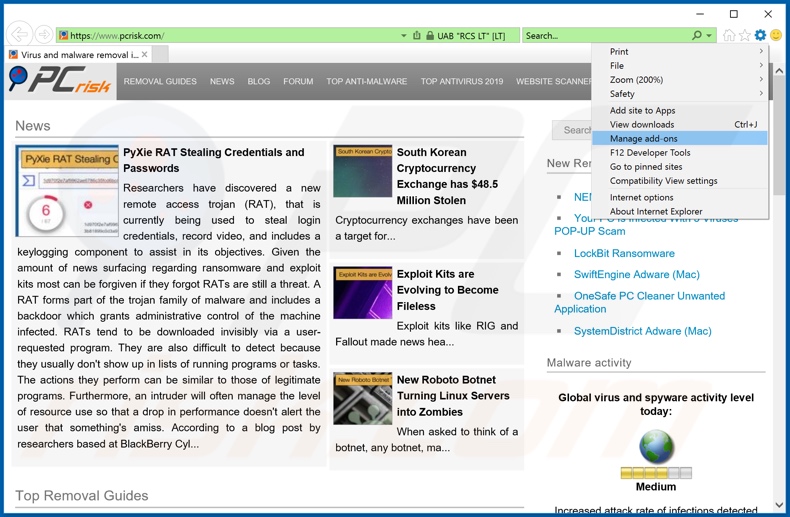
Kliknij ikonę „koła zębatego" ![]() (w prawym górnym rogu Internet Explorer) i wybierz "Zarządzaj dodatkami". Spójrz na wszelkie ostatnio zainstalowane podejrzane rozszerzenia przeglądarki, wybierz te wpisy i kliknij „Usuń".
(w prawym górnym rogu Internet Explorer) i wybierz "Zarządzaj dodatkami". Spójrz na wszelkie ostatnio zainstalowane podejrzane rozszerzenia przeglądarki, wybierz te wpisy i kliknij „Usuń".
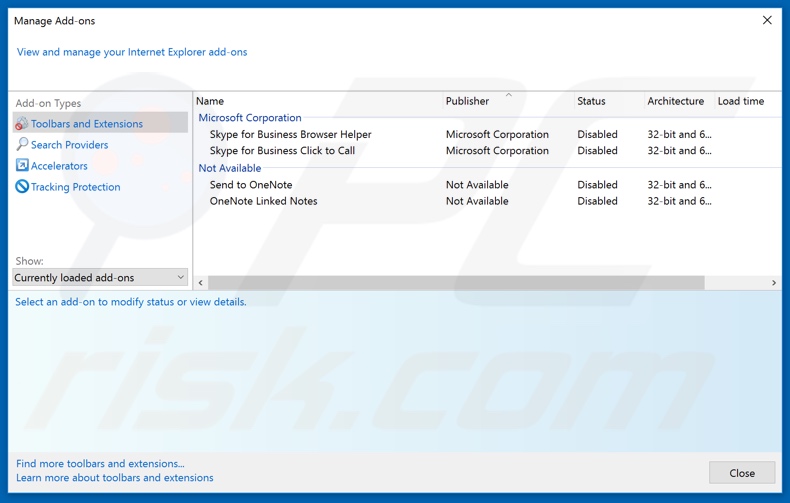
Metoda opcjonalna:
Jeśli nadal występują problemy z usunięciem możliwe infekcje malware, możesz zresetować ustawienia programu Internet Explorer do domyślnych.
Użytkownicy Windows XP: Kliknij Start i kliknij Uruchom. W otwartym oknie wpisz inetcpl.cpl. W otwartym oknie kliknij na zakładkę Zaawansowane, a następnie kliknij Reset.

Użytkownicy Windows Vista i Windows 7: Kliknij logo systemu Windows, w polu wyszukiwania wpisz inetcpl.cpl i kliknij enter. W otwartym oknie kliknij na zakładkę Zaawansowane, a następnie kliknij Reset.

Użytkownicy Windows 8: Otwórz Internet Explorer i kliknij ikonę koła zębatego. Wybierz Opcje internetowe.

W otwartym oknie wybierz zakładkę Zaawansowane.

Kliknij przycisk Reset.

Potwierdź, że chcesz przywrócić ustawienia domyślne przeglądarki Internet Explorer, klikając przycisk Reset.

 Usuwanie złośliwych rozszerzeń z Google Chrome:
Usuwanie złośliwych rozszerzeń z Google Chrome:
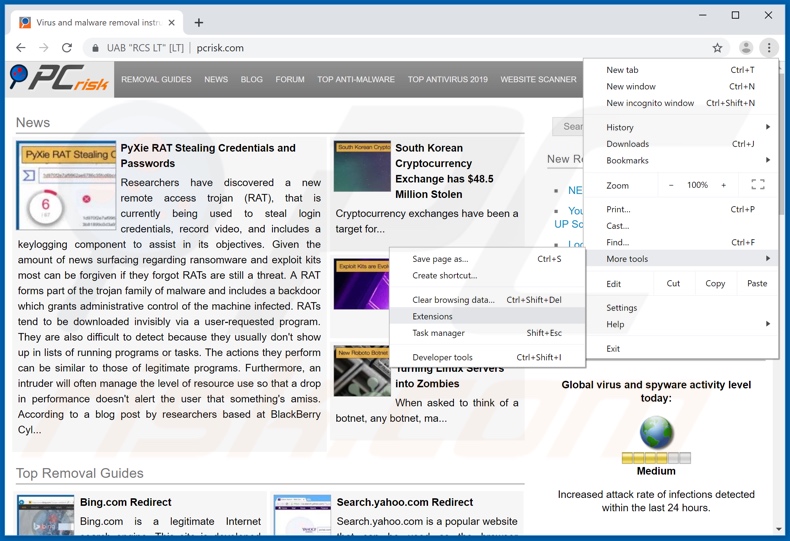
Kliknij ikonę menu Chrome ![]() (w prawym górnym rogu Google Chrome), wybierz „Więcej narzędzi" i kliknij „Rozszerzenia". Zlokalizuj wszelkie ostatnio zainstalowane i podejrzane dodatki przeglądarki i usuń je.
(w prawym górnym rogu Google Chrome), wybierz „Więcej narzędzi" i kliknij „Rozszerzenia". Zlokalizuj wszelkie ostatnio zainstalowane i podejrzane dodatki przeglądarki i usuń je.
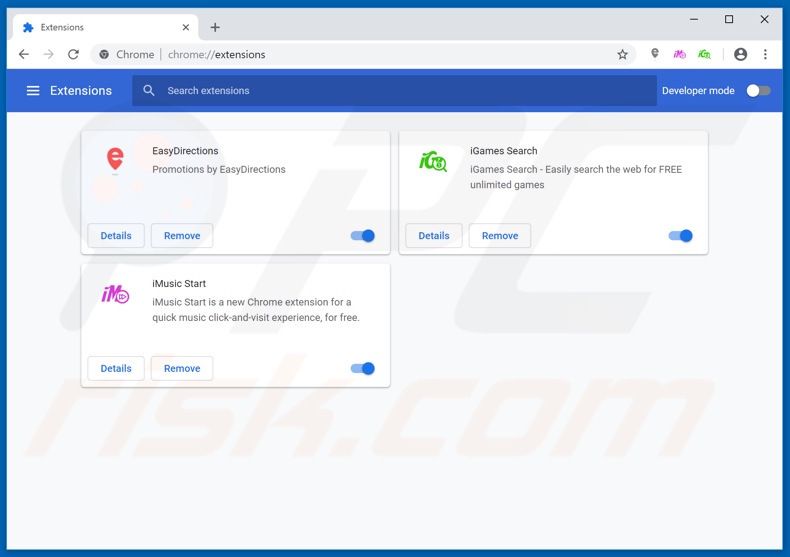
Metoda opcjonalna:
Jeśli nadal masz problem z usunięciem możliwe infekcje malware, przywróć ustawienia swojej przeglądarki Google Chrome. Kliknij ikonę menu Chrome ![]() (w prawym górnym rogu Google Chrome) i wybierz Ustawienia. Przewiń w dół do dołu ekranu. Kliknij link Zaawansowane….
(w prawym górnym rogu Google Chrome) i wybierz Ustawienia. Przewiń w dół do dołu ekranu. Kliknij link Zaawansowane….

Po przewinięciu do dołu ekranu, kliknij przycisk Resetuj (Przywróć ustawienia do wartości domyślnych).

W otwartym oknie potwierdź, że chcesz przywrócić ustawienia Google Chrome do wartości domyślnych klikając przycisk Resetuj.

 Usuwanie złośliwych wtyczek z Mozilla Firefox:
Usuwanie złośliwych wtyczek z Mozilla Firefox:
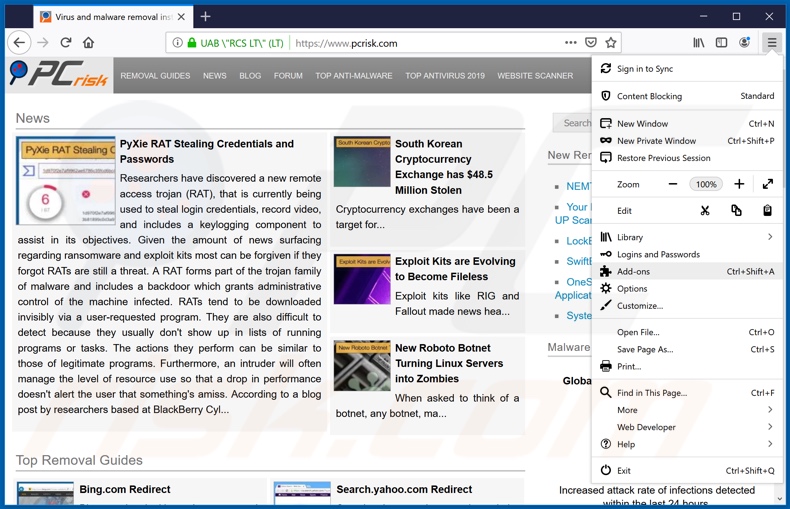
Kliknij menu Firefox ![]() (w prawym górnym rogu okna głównego), i wybierz „Dodatki". Kliknij „Rozszerzenia" i w otwartym oknie usuń wszelkie ostatnio zainstalowane wtyczki przeglądarki.
(w prawym górnym rogu okna głównego), i wybierz „Dodatki". Kliknij „Rozszerzenia" i w otwartym oknie usuń wszelkie ostatnio zainstalowane wtyczki przeglądarki.
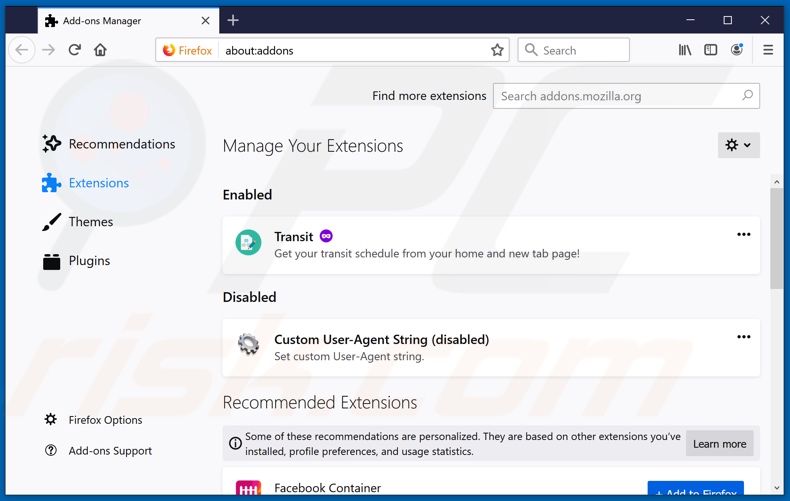
Metoda opcjonalna:
Użytkownicy komputerów, którzy mają problemy z usunięciem możliwe infekcje malware, mogą zresetować ustawienia Mozilla Firefox do domyślnych.
Otwórz Mozilla Firefox i w prawym górnym rogu okna głównego kliknij menu Firefox ![]() . W otworzonym menu kliknij na ikonę Otwórz Menu Pomoc
. W otworzonym menu kliknij na ikonę Otwórz Menu Pomoc![]() .
.

Wybierz Informacje dotyczące rozwiązywania problemów.

W otwartym oknie kliknij na przycisk Reset Firefox.

W otwartym oknie potwierdź, że chcesz zresetować ustawienia Mozilla Firefox do domyślnych klikając przycisk Reset.

 Usuwanie złośliwych rozszerzeń z Safari:
Usuwanie złośliwych rozszerzeń z Safari:

Upewnij się, że Twoja przeglądarka Safari jest aktywna, kliknij menu Safari i wybierz Preferencje....

W otwartym oknie kliknij rozszerzenia, zlokalizuj wszelkie ostatnio zainstalowane podejrzane rozszerzenia, wybierz je i kliknij Odinstaluj.
Metoda opcjonalna:
Upewnij się, że Twoja przeglądarka Safari jest aktywna i kliknij menu Safari. Z rozwijanego menu wybierz Wyczyść historię i dane witryn...

W otwartym oknie wybierz całą historię i kliknij przycisk wyczyść historię.

 Usuwanie złośliwych rozszerzeń z Microsoft Edge:
Usuwanie złośliwych rozszerzeń z Microsoft Edge:

Kliknij ikonę menu Edge ![]() (w prawym górnym rogu Microsoft Edge) i wybierz "Rozszerzenia". Znajdź wszystkie ostatnio zainstalowane podejrzane dodatki przeglądarki i kliknij "Usuń" pod ich nazwami.
(w prawym górnym rogu Microsoft Edge) i wybierz "Rozszerzenia". Znajdź wszystkie ostatnio zainstalowane podejrzane dodatki przeglądarki i kliknij "Usuń" pod ich nazwami.

Metoda opcjonalna:
Jeśli nadal masz problemy z usunięciem aktualizacji modułu Microsoft Edge przywróć ustawienia przeglądarki Microsoft Edge. Kliknij ikonę menu Edge ![]() (w prawym górnym rogu Microsoft Edge) i wybierz Ustawienia.
(w prawym górnym rogu Microsoft Edge) i wybierz Ustawienia.

W otwartym menu ustawień wybierz Przywróć ustawienia.

Wybierz Przywróć ustawienia do ich wartości domyślnych. W otwartym oknie potwierdź, że chcesz przywrócić ustawienia Microsoft Edge do domyślnych, klikając przycisk Przywróć.

- Jeśli to nie pomogło, postępuj zgodnie z tymi alternatywnymi instrukcjami wyjaśniającymi, jak przywrócić przeglądarkę Microsoft Edge.
Podsumowanie:
 Najpopularniejsze adware i potencjalnie niechciane aplikacje infiltrują przeglądarki internetowe użytkownika poprzez pobrania bezpłatnego oprogramowania. Zauważ, że najbezpieczniejszym źródłem pobierania freeware są strony internetowe jego twórców. Aby uniknąć instalacji adware bądź bardzo uważny podczas pobierania i instalowania bezpłatnego oprogramowania. Podczas instalacji już pobranego freeware, wybierz Własne lub Zaawansowane opcje instalacji - ten krok pokaże wszystkie potencjalnie niepożądane aplikacje, które są instalowane wraz z wybranym bezpłatnym programem.
Najpopularniejsze adware i potencjalnie niechciane aplikacje infiltrują przeglądarki internetowe użytkownika poprzez pobrania bezpłatnego oprogramowania. Zauważ, że najbezpieczniejszym źródłem pobierania freeware są strony internetowe jego twórców. Aby uniknąć instalacji adware bądź bardzo uważny podczas pobierania i instalowania bezpłatnego oprogramowania. Podczas instalacji już pobranego freeware, wybierz Własne lub Zaawansowane opcje instalacji - ten krok pokaże wszystkie potencjalnie niepożądane aplikacje, które są instalowane wraz z wybranym bezpłatnym programem.
Pomoc usuwania:
Jeśli masz problemy podczas próby usunięcia adware możliwe infekcje malware ze swojego komputera, powinieneś zwrócić się o pomoc na naszym forum usuwania malware.
Opublikuj komentarz:
Jeśli masz dodatkowe informacje na temat możliwe infekcje malware lub jego usunięcia, prosimy podziel się swoją wiedzą w sekcji komentarzy poniżej.
Źródło: https://www.pcrisk.com/removal-guides/16499-activation-warning-alert-pop-up-scam
Udostępnij:

Tomas Meskauskas
Ekspert ds. bezpieczeństwa, profesjonalny analityk złośliwego oprogramowania
Jestem pasjonatem bezpieczeństwa komputerowego i technologii. Posiadam ponad 10-letnie doświadczenie w różnych firmach zajmujących się rozwiązywaniem problemów technicznych i bezpieczeństwem Internetu. Od 2010 roku pracuję jako autor i redaktor Pcrisk. Śledź mnie na Twitter i LinkedIn, aby być na bieżąco z najnowszymi zagrożeniami bezpieczeństwa online.
Portal bezpieczeństwa PCrisk jest prowadzony przez firmę RCS LT.
Połączone siły badaczy bezpieczeństwa pomagają edukować użytkowników komputerów na temat najnowszych zagrożeń bezpieczeństwa w Internecie. Więcej informacji o firmie RCS LT.
Nasze poradniki usuwania malware są bezpłatne. Jednak, jeśli chciałbyś nas wspomóc, prosimy o przesłanie nam dotacji.
Przekaż darowiznęPortal bezpieczeństwa PCrisk jest prowadzony przez firmę RCS LT.
Połączone siły badaczy bezpieczeństwa pomagają edukować użytkowników komputerów na temat najnowszych zagrożeń bezpieczeństwa w Internecie. Więcej informacji o firmie RCS LT.
Nasze poradniki usuwania malware są bezpłatne. Jednak, jeśli chciałbyś nas wspomóc, prosimy o przesłanie nam dotacji.
Przekaż darowiznę
▼ Pokaż dyskusję